Application Vault
Das Application Vault fungiert als lokales Repository sowie als Tool zur Verwaltung der Anwendungen. Die Repository-Features ermöglichen Ihnen, Anwendungspakete hinzuzufügen, zu aktualisieren und zu entfernen. Mithilfe der Verwaltungsfunktionen können Sie die in Plesk installierten Anwendungen ansehen, konfigurieren oder für die Installation sperren. Außerdem können Sie temporäre Installationsdateien löschen, indem Sie den Cache des Application Vault leeren. Nachfolgend in diesem Abschnitt finden Sie ausführliche Anleitungen zur Durchführung dieser Operationen.
Das Application Vault ist im Server-Administrations-Panel verfügbar: Tools & Einstellungen > Serververwaltung > Application Vault.
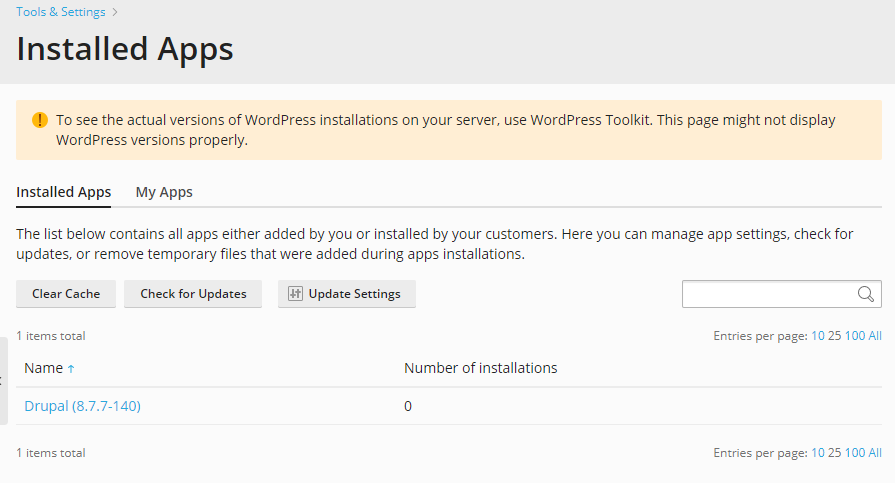
Hinzufügen Ihrer Anwendungen zu Plesk
Wenn Sie über eine Webanwendung verfügen, die Sie Ihren Kunden zusätzlich zu den Anwendungen aus dem Katalog anbieten möchten, sollten Sie diese zum Application Vault hinzufügen. Beachten Sie, dass Sie nur Anwendungen hochladen können, die im APS-Format gepackt wurden.
Gehen Sie zum Hochladen Ihrer Anwendung zu Tools & Einstellungen > Application Vault > Meine Anwendungen > Anwendung hinzufügen. Nach dem Hochladen wird die Anwendung im Kunden-Panel aller Kunden angezeigt.
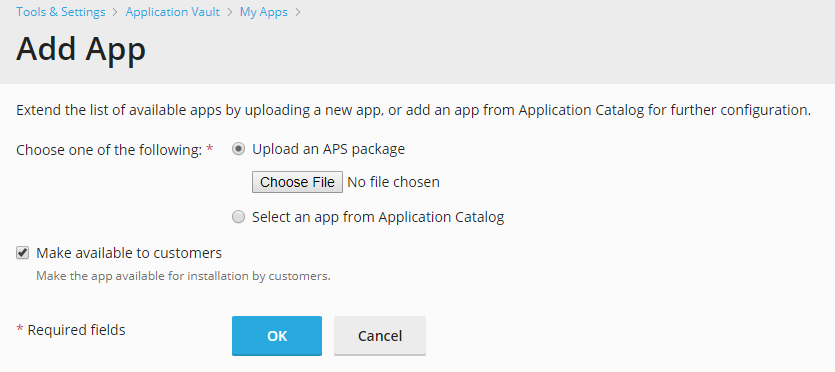
Konfigurieren der serverweiten Einstellungen für Anwendungen
In manchen Fällen ist für Anwendungen aus dem Katalog eine serverweite Konfiguration erforderlich, bevor sie von Kunden installiert werden können. Wenn sich beispielsweise eine Anwendungsinstallation auf bestimmte Plesk Services auswirkt, kann ein Administratorpasswort erforderlich sein. Versucht Ihr Kunde, eine solche Anwendung zu installieren, wird er aufgefordert, die Konfiguration von seinem Provider (Ihnen) ausführen zu lassen. Nachdem Sie die Einstellungen konfiguriert haben, kann der Kunde die Anwendung auf seinen Websites installieren.
Serverweite Einstellungen gelten im Allgemeinen für alle Installationen der betreffenden Anwendung und können vom Kunden nicht geändert werden. Beispielsweise können Kunden die E-Commerce-Anwendung ePages nur installieren, wenn Sie definieren, wie Kunden auf die Anwendung zugreifen sollen (über HTTP oder HTTPS).
Zum Konfigurieren der serverweiten Einstellungen führen Sie diese zwei Schritte aus:
- Fügen Sie über Tools & Einstellungen > Application Vault > Meine Anwendungen > Anwendung hinzufügen die Kataloganwendung hinzu.
- Wählen Sie die Anwendung aus der Liste des Tabs Meine Anwendungen aus und legen Sie die Einstellungen fest.
Verwalten der Verfügbarkeit von Anwendungen für Kunden
Nachdem ein APS-Paket in das Vault hochgeladen wurde, können Sie die Verfügbarkeit für Kunden verwalten. Dies ist hilfreich, wenn Sie Ihre App vorübergehend für alle Kunden ausblenden möchten. Wenn die App nicht verfügbar sein soll, gehen Sie zu Tools & Einstellungen > Application Vault > Meine Apps. Die App wird dann nicht mehr in der Liste der für alle Kunden verfügbaren Apps angezeigt. Wenn Sie die App wieder in die Liste aufnehmen möchten, machen Sie sie auf dem Tab Meine Apps verfügbar. Beachten Sie, dass dies nicht für Apps möglich ist, die Sie aus dem Katalog heruntergeladen haben.
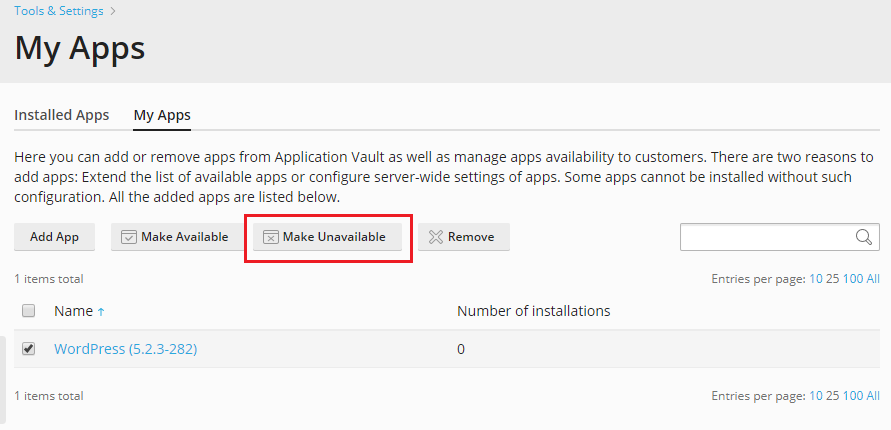
Entfernen von Anwendungspaketen
Sie können nur im Vault gespeicherte Pakete entfernen. Wenn Sie über den Tab Tools & Einstellungen > Application Vault > Meine Apps eine Anwendung entfernen, wird das Anwendungspaket aus dem Vault gelöscht.
Diese Operation hat keine Auswirkungen auf App-Installationen. Installierte Anwendungen können nur von bestimmten Kunden (Installationsbesitzer) über ihr Kunden-Panel entfernt werden.
Applikationsinstallationen überwachen
Im Allgemeinen installieren Kunden Applikationen unter Umgehung des lokalen Repository direkt aus dem Applikationskatalog. Davon ausgenommen sind nur die Applikationen, die Sie zum Vault hinzugefügt haben. Dennoch werden alle Applikationsinstallationen im Vault registriert. Die Details zu den Installationen können Sie auf dem Tab Tools & Einstellungen > Application Vault > Installierte Applikationen anzeigen. Die Ziffer Null bei Applikationsinstallationen in der Liste bedeutet, dass das Applikationspaket im Vault gespeichert ist, aber von keinem der Kunden installiert wurde.
Aktualisieren installierter Anwendungen
Das Application Vault ermöglicht das Aktualisieren aller in Plesk installierten Anwendungen auf die neueste im Katalog verfügbare Version. Es gibt zwei Hauptszenarien für das Update von Anwendungen in Plesk: wenn eine bestimmte Anwendungsinstallation von Ihnen oder von Ihrem Kunden (Installationsbesitzer) aktualisiert wird. Sie selbst können nach Updates für eine Anwendung suchen, indem Sie auf den Namen der Anwendung unter Tools & Einstellungen > Application Vault > Tab Installierte Anwendungen klicken. Sofern ein Update verfügbar ist, können Sie es anwenden, indem Sie auf den Link Updates sind verfügbar klicken. Informationen dazu, wie Kunden ihre Anwendung aktualisieren können, finden Sie im Abschnitt Aktualisieren von Anwendungen.
Erzwungenes Aktualisieren von Anwendungen
Sie können die automatische Aktualisierung aller installierten Anwendungen in Plesk erzwingen. In diesem Fall aktualisiert Plesk alle Anwendungsinstanzen automatisch, sobald Updates verfügbar sind.
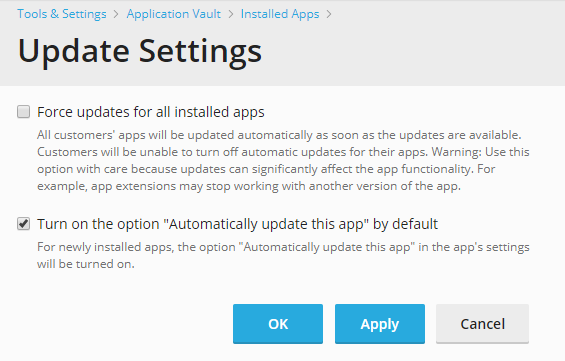
So schalten Sie erzwungene automatische Updates ein:
- Gehen Sie zu Tools & Einstellungen > Application Vault > Installierte Anwendungen > Update-Einstellungen.
- Aktivieren Sie die Option Updates für alle installierten Apps erzwingen.
Wir empfehlen Ihnen, diese Option nur dann zu verwenden, wenn Sie sicher sind, dass die Funktionalität der Websites dadurch nicht beeinträchtigt wird. Dies kann z.B. geschehen, wenn Ihre Kunden Anwendungserweiterungen verwenden: Eine Erweiterung, die für eine bestimmte Anwendungsversion entwickelt wurde, kann inkompatibel mit neueren Versionen sein.
Bemerkung: Wenn Sie Anwendungsupdates erzwingen, sind Ihre Kunden nicht in der Lage, die automatischen Updates von Anwendungen auszuschalten (im Abschnitt Aktualisieren von Anwendungen beschrieben).
Application Vault-Cache entleeren
Nachdem der Kunde eine Applikation aus dem Applikationskatalog installiert haben, wird das Applikationspaket in einem temporären Verzeichnis auf dem Server, dem Vault-Cache gespeichert. Die Dateien im Cache können weitere Applikationsinstallationen beschleunigen, Sie können diese Dateien jedoch löschen, um Speicherplatz auf Ihrem Server freizugeben.
Um temporäre Dateien aus dem Application Vault-Cache zu löschen, verwenden Sie Tools & Einstellungen > Application Vault > Tab Installierte Applikationen > Cache leeren.
Fehlerbehebung bei der App-Installation
Wenn eine App nicht auf der Website eines Kunden installiert werden kann, wird der Kunde in einer Fehlermeldung darauf hingewiesen, dass er sich an seinen Hosting-Provider (also Sie) wenden soll. Diese Fehlermeldung umfasst eine kurze Fehlerbeschreibung, die Ihnen dabei helfen kann, den Grund des Fehlers zu erkennen.
Es kommt häufig zu Problemen bei der Installation einer App, wenn PHP die App-Anforderungen nicht erfüllt:
- PHP-Version wird nicht unterstützt. Installieren Sie die erforderliche PHP-Version, um das Problem zu lösen. Weitere Details finden Sie unter Installieren von PHP.
-
Die erforderliche PHP-Erweiterung ist deaktiviert. Aktivieren Sie die erforderliche Erweiterung, um das Problem zu lösen:
- Um die Erweiterung allgemein für eine bestimmte PHP-Version zu aktivieren, gehen Sie zu Tools & Einstellungen > PHP-Einstellungen und klicken Sie auf den Namen der gewünschten PHP-Version plus Handler-Typ. Sie können die erforderliche Erweiterung entweder aus der Liste auswählen oder den Tab php.ini aufrufen und die entsprechende PHP-Anweisung zur serverweiten Datei
php.inihinzufügen. - Wenn Sie die Erweiterung für eine bestimmte Domain aktivieren möchten, fügen Sie eine PHP-Anweisung zur PHP-Konfiguration der Domain hinzu. Eine Anleitung dazu finden Sie im Abschnitt PHP-Einstellungen.
- Um die Erweiterung allgemein für eine bestimmte PHP-Version zu aktivieren, gehen Sie zu Tools & Einstellungen > PHP-Einstellungen und klicken Sie auf den Namen der gewünschten PHP-Version plus Handler-Typ. Sie können die erforderliche Erweiterung entweder aus der Liste auswählen oder den Tab php.ini aufrufen und die entsprechende PHP-Anweisung zur serverweiten Datei
Nachdem Sie eine Anweisung hinzugefügt haben, starten Sie den Webserver neu. Weitere Details finden Sie unter Systemdienste.